Obsah
Excel je mimoriadne výkonný na výpočty. Ale väčšinou je pre lepšiu reprezentáciu súhrnu údajov a výpočtov čitateľnejší, ak konvertovať Excel do PDF bez straty formátovanie . Tu vám ukážeme všetky spôsoby konverzie Excel do PDF bez straty formátovanie .
Stiahnite si cvičebnicu
Cvičenie si môžete precvičiť tak, že si stiahnete náš pracovný zošit. Je uvedený nižšie:
Previesť Excel do PDF.xlsx5 efektívnych spôsobov konverzie programu Excel do formátu PDF bez straty formátovania
Tu sme vzali súbor údajov o tržbách a ziskoch 10 zamestnancov. Tento súbor programu Excel prevedieme do formátu PDF bez straty formátovania. Ukážeme si 5 účinných spôsobov, ako to urobiť.
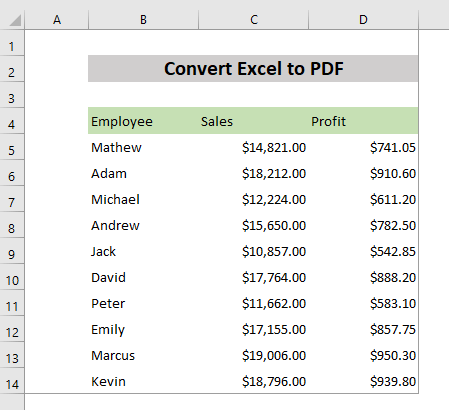
1. Prevod súboru Excel do formátu PDF pomocou možnosti "Uložiť ako" bez straty formátovania
Môžete použiť Uložiť ako možnosť previesť súbor Excel do formátu PDF bez straty formátovania. Postupujte podľa uvedených krokov:
Kroky:
- Najprv prejdite do ľavej hornej časti pásu a vyberte položku Karta Súbor .
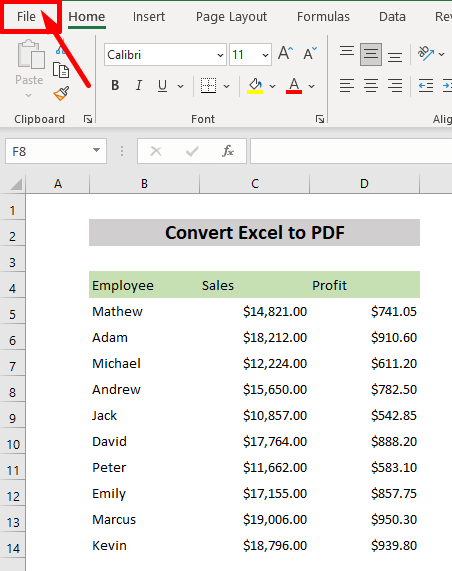
- Potom vyberte Uložiť ako možnosť z rozšíreného Karta Súbor .
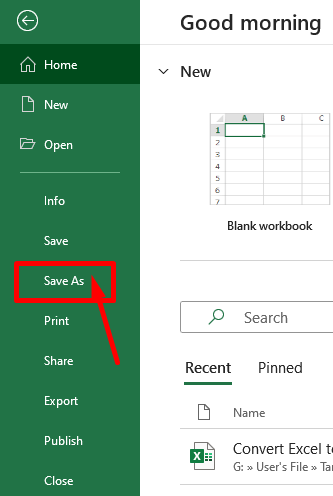
- V Uložiť ako kliknite na Uložiť ako typ . Z rozbaľovacieho zoznamu vyberte PDF .
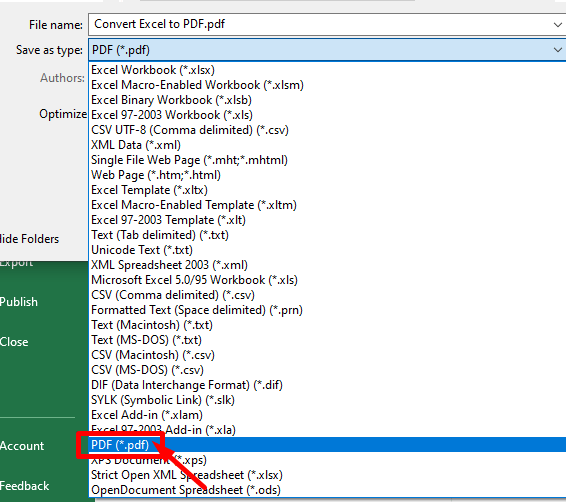
- Potom zadajte názov súboru a vyhľadajte vhodné umiestnenie súboru. A potom stlačte tlačidlo Uložiť tlačidlo.
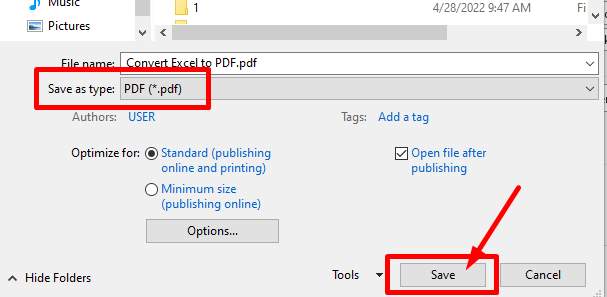
Týmito krokmi prevediete súbor programu Excel do formátu PDF bez straty formátovania. Tu je výsledok, ktorý sme dostali 👇.
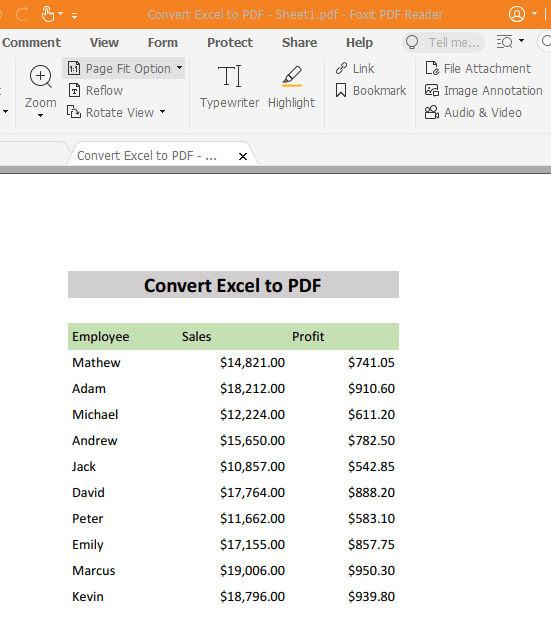
Prečítajte si viac: Ako uložiť Excel ako PDF na jednu stránku (3 jednoduché metódy)
2. Prevod súboru Excel do formátu PDF pomocou možnosti "Export" bez straty formátovania
Môžete použiť Export možnosť zachovať aktuálne formátovanie bez zmeny a previesť súbory Excel do formátu PDF. Postupujte podľa nižšie uvedených krokov:
Kroky:
- Najprv prejdite do ľavej hornej časti pásu a kliknite na položku Súbor karta .
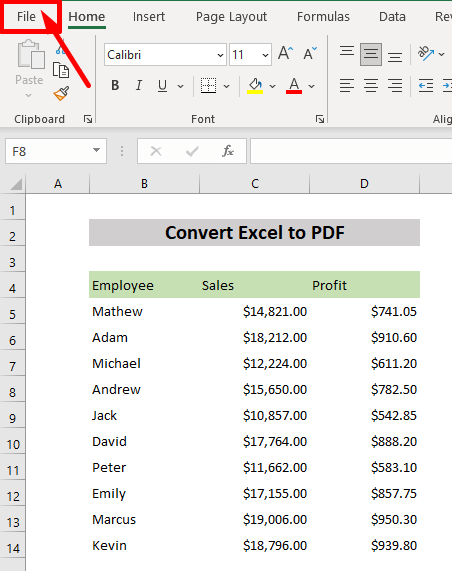
- Teraz vyberte Export možnosť z rozšíreného Karta Súbor .
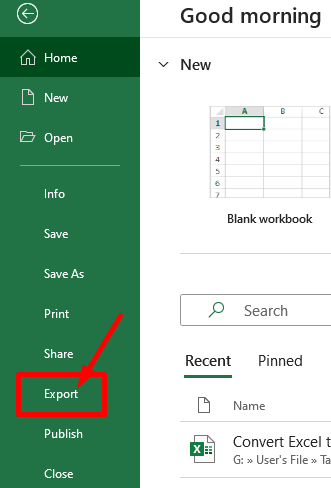
- Na Export kliknite na Vytvorenie súborov PDF/XPS tlačidlo.
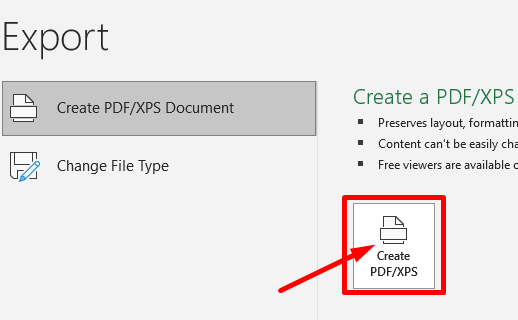
- Zobrazí sa okno, v ktorom je typ súboru už označený ako PDF. Kliknite na Publikovať .
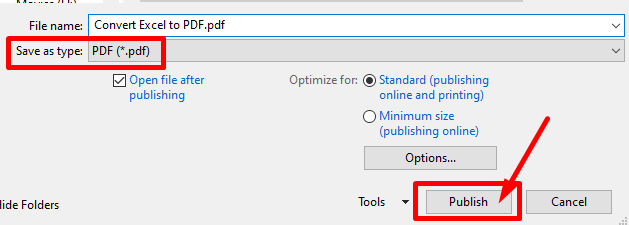
Týmito krokmi prevediete svoj súbor programu Excel do formátu PDF bez straty formátovania. Tu je výsledok, ktorý sme dostali 👇.
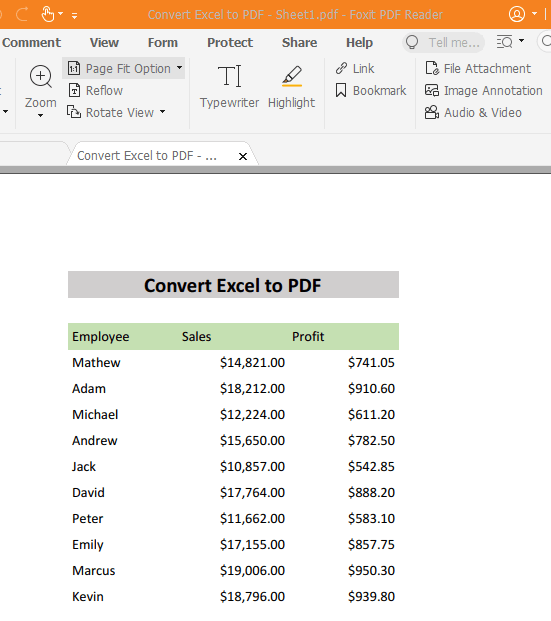
Prečítajte si viac: Export Excelu do PDF s hypertextovými odkazmi (2 rýchle metódy)
3. Prevod tabuľky do formátu PDF pomocou možnosti "Tlač
Môžete použiť Tlač možnosť previesť súbor programu Excel do formátu PDF bez straty formátovania. Stačí postupovať podľa nižšie uvedených krokov:
Kroky:
- Najprv prejdite do ľavej hornej časti pásu a vyberte položku Karta Súbor .
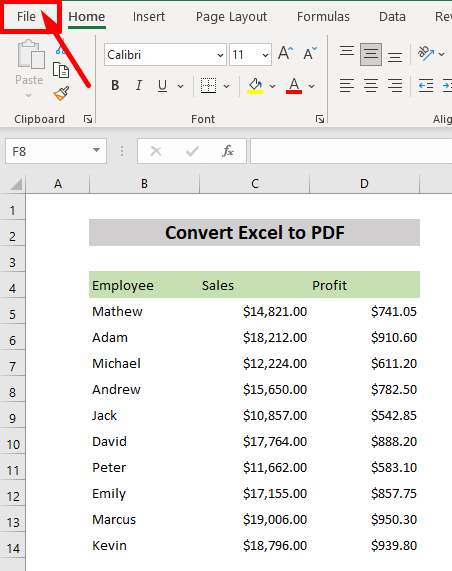
- Vyberte Tlač možnosť z rozšíreného Karta Súbor .
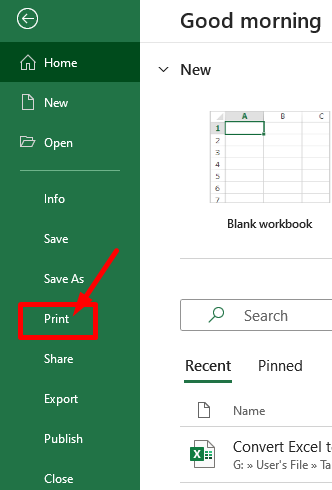
- Teraz kliknite na Tlač ikona.
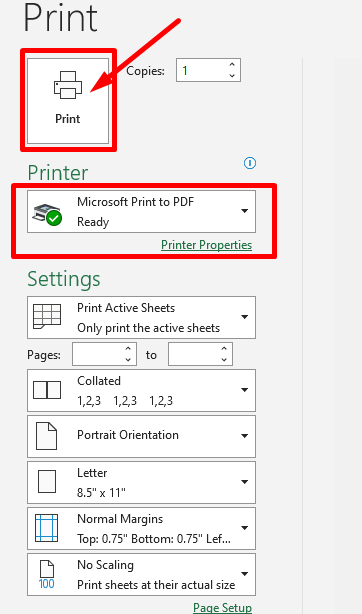
- Zobrazí sa okno, v ktorom je typ súboru už označený ako PDF. Kliknite na Uložiť .
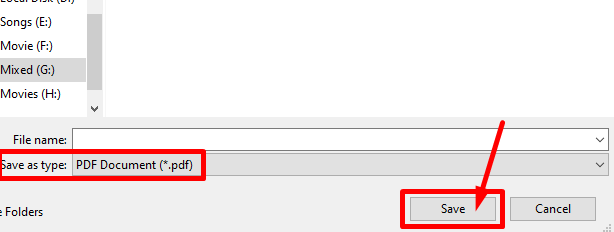
Váš súbor Excel sa tak prevedie do formátu PDF bez straty formátovania. Tu je výsledok, ktorý sme dostali 👇.
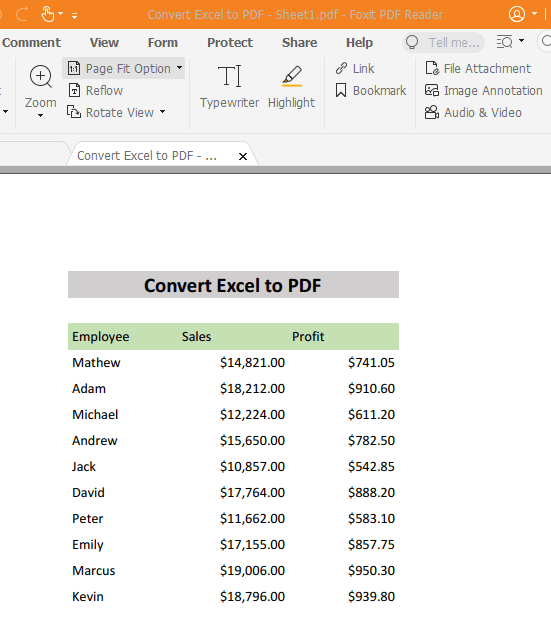
Prečítajte si viac: Excel VBA na tlač ako PDF a uloženie s automatickým názvom súboru
Podobné čítania
- Makro programu Excel: Uložiť ako PDF s dátumom v názve súboru (4 vhodné príklady)
- Tlač do PDF pomocou tlačidla makra v programe Excel (5 variantov makier)
- Excel VBA: ExportAsFixedFormat PDF s funkciou Fit to Page (3 príklady)
- Makro programu Excel na uloženie do formátu PDF s názvom súboru z hodnoty bunky (2 príklady)
4. Použitie hárkov Google na prevod tabuľky do formátu PDF s existujúcim formátovaním
Môžete tiež použiť Tabuľky Google na prevod súboru programu Excel do formátu PDF bez straty formátovania:
Kroky:
- Z Aplikácia Google zoznam, kliknite na Listy .
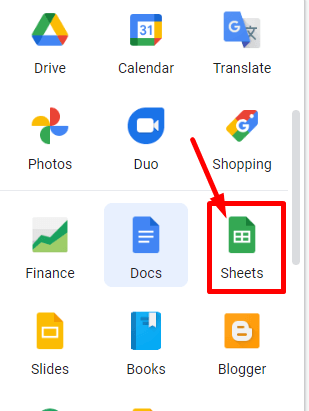
- Z Okno listov , kliknite na ikona súboru na prehľadávanie súboru Excel.
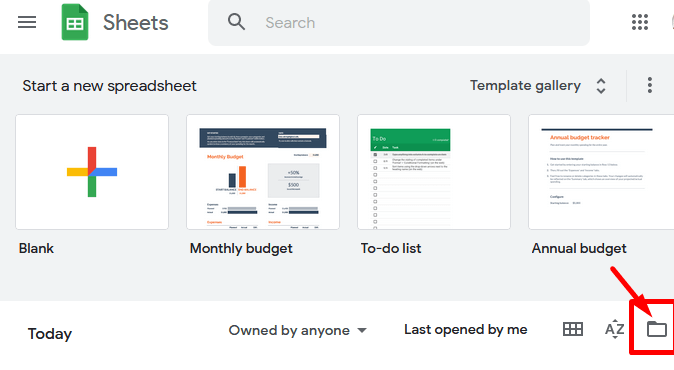
- Po otvorení súboru Excel kliknite na Karta Súbor >> Prejdite kurzorom na Stiahnite si >> Kliknite na PDF .
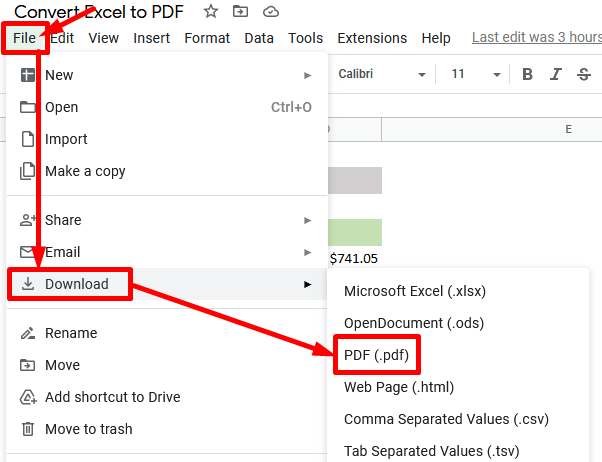
- Otvorí sa nové okno. Kliknite na Export tlačidlo.

Takto sa váš súbor Excel prevedie do PDF bez straty formátovania. Tu je výsledok, ktorý sme dostali 👇.
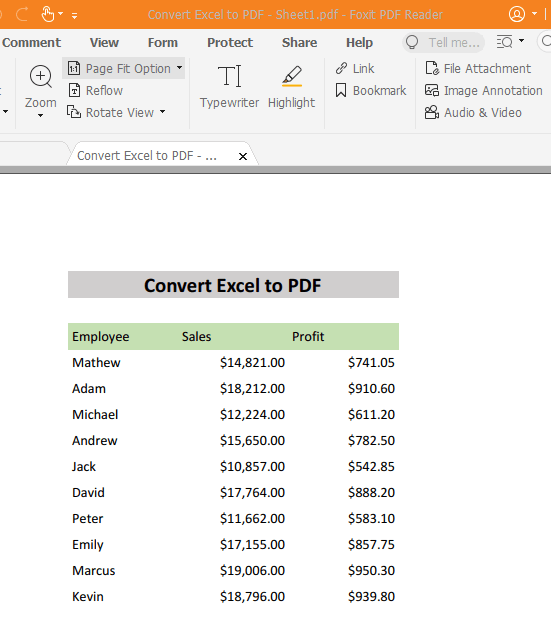
Prečítajte si viac: Excel VBA: Vytvorenie faktúry a uloženie vo formáte PDF (s rýchlymi krokmi)
5. Použite Disk Google na zachovanie formátovania po konverzii
Môžete tiež použiť Disk Google ak chcete previesť súbor programu Excel do formátu PDF, ale nestratiť existujúce formátovanie. Postupujte podľa nižšie uvedených krokov:
Kroky:
- Vo vašom Disk Google , kliknite na Nový tlačidlo.
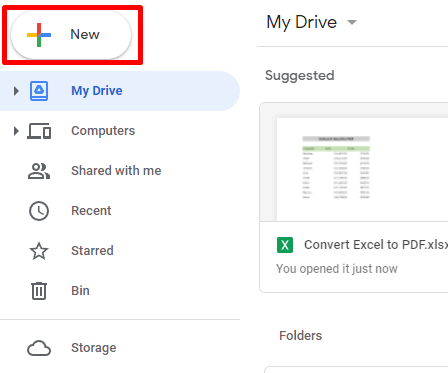
- Potom kliknite na Nahrávanie súborov možnosť prehľadávania a nahrávania súboru Excel.
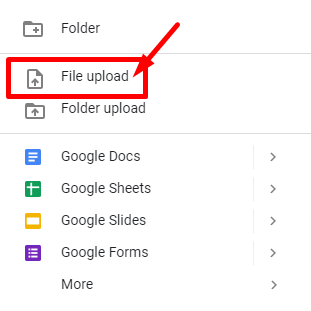
- Otvorte súbor programu Excel. Kliknite na Karta Súbor >> Prejdite kurzorom na Stiahnite si >> Kliknite na PDF .
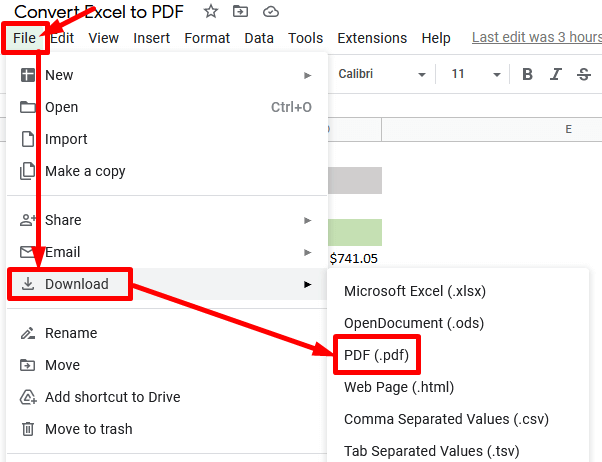
- Otvorí sa nové okno. Kliknite na Export tlačidlo.
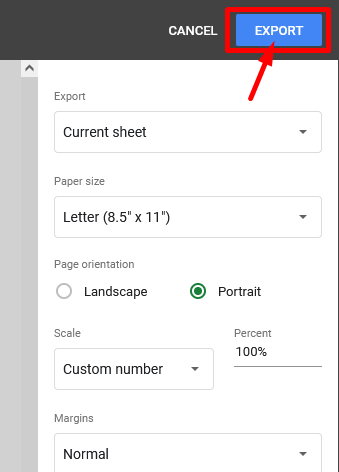
Tu je výsledok, ktorý sme dostali. 👇
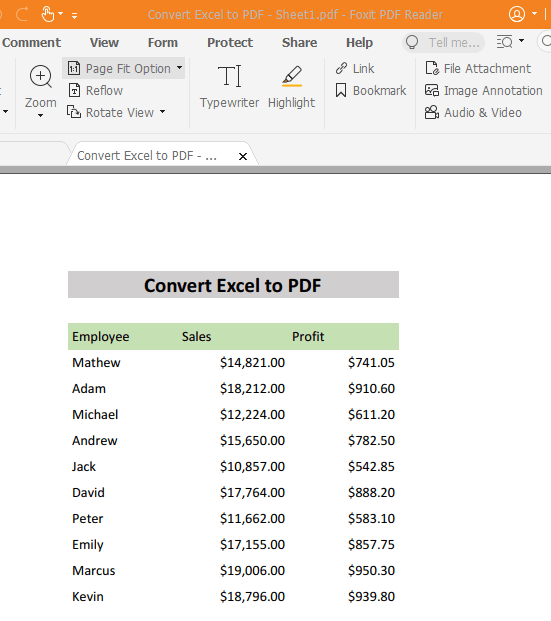
Ďalšie informácie
Ak si chcete prispôsobiť rozloženie PDF, mali by ste vedieť nasledujúce informácie:
- Ak chcete prispôsobiť rozloženie tlače alebo PDF, prejdite na Karta Rozloženie stránky na stuhe.
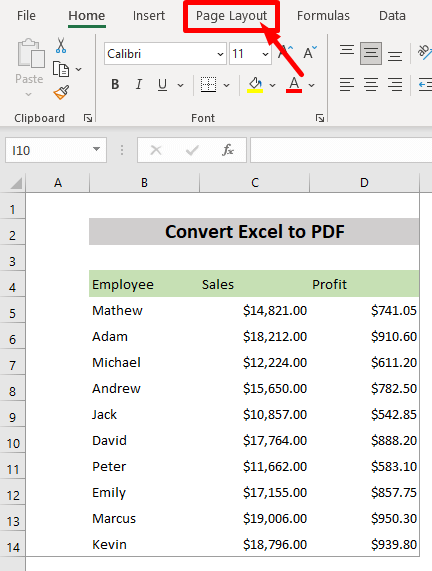
- Prvá možnosť, Marže vám pomôže nastaviť marže rozvrhnutia PDF. Ak chcete mať vo vnútri stránky viac alebo menej miesta, pracujte s touto možnosťou.
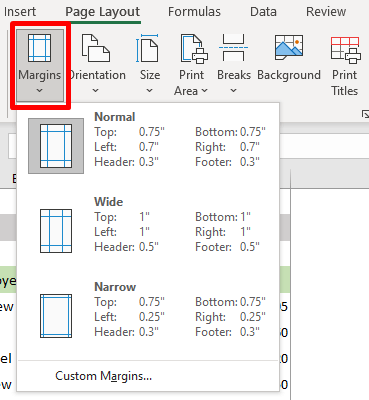
- Druhá možnosť, Orientácia vám pomôže nastaviť stránku orientácia ako portrét alebo krajina .
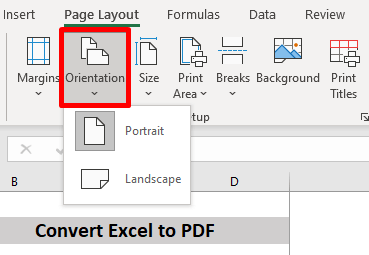
- Tretia možnosť, Veľkosť vám pomôže nastaviť veľkosť papiera ako A4, A3 alebo ľubovoľný formát.
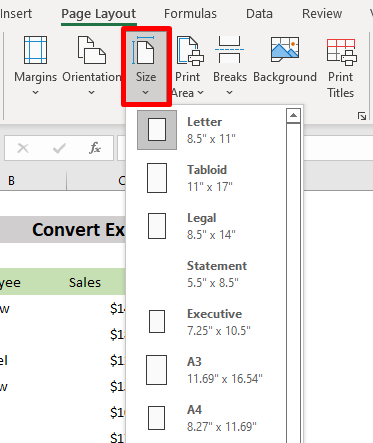
- Štvrtá možnosť, Oblasť tlače vám pomôže vybrať si vlastné oblasť tlače na tlač alebo prevod do formátu PDF.
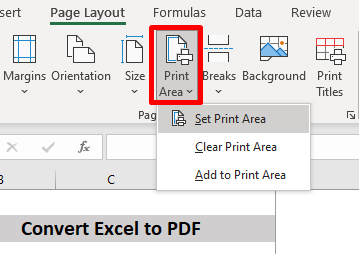
- Kliknutím na Prestávky môžete vytvoriť alebo odstrániť prerušenie stránky kdekoľvek chcete.
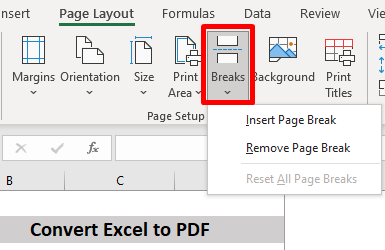
- Tlačové tituly sa zobrazí Nastavenie stránky okno, v ktorom môžete pracovať na gridlines , záhlavie & päta , poradie strán, atď.
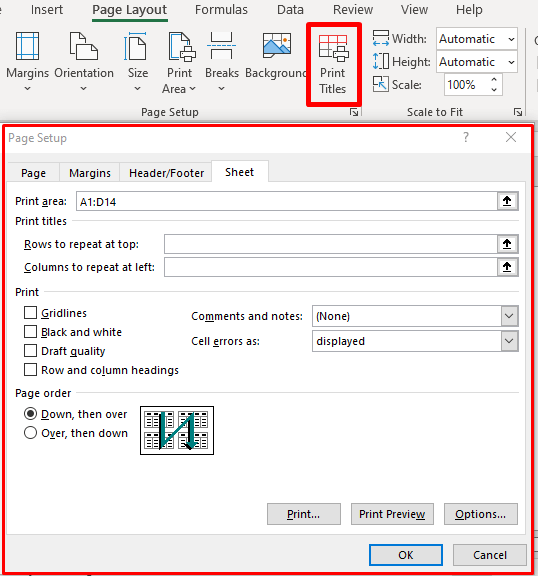
Prečítajte si viac: Ako previesť Excel do PDF so všetkými stĺpcami (5 vhodných spôsobov)
Čo si treba zapamätať
PDF je statický typ súboru. To znamená, že PDF neaktualizuje hodnoty. Takže keď prevediete svoj súbor Excel do PDF, žiadne údaje sa už nezmenia, aj keď zmeníte údaje v súbore Excel.
Záver
Toto je niekoľko metód konverzie programu Excel do formátu PDF bez straty formátovania. Dúfam, že tieto informácie sú pre vás užitočné a poučné. Ak máte akékoľvek otázky alebo odporúčania, neváhajte nás kontaktovať. Ďalšie podobné články nájdete na stránke exceldemy.com .

